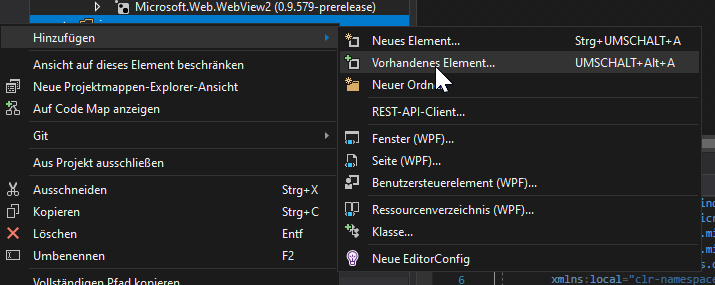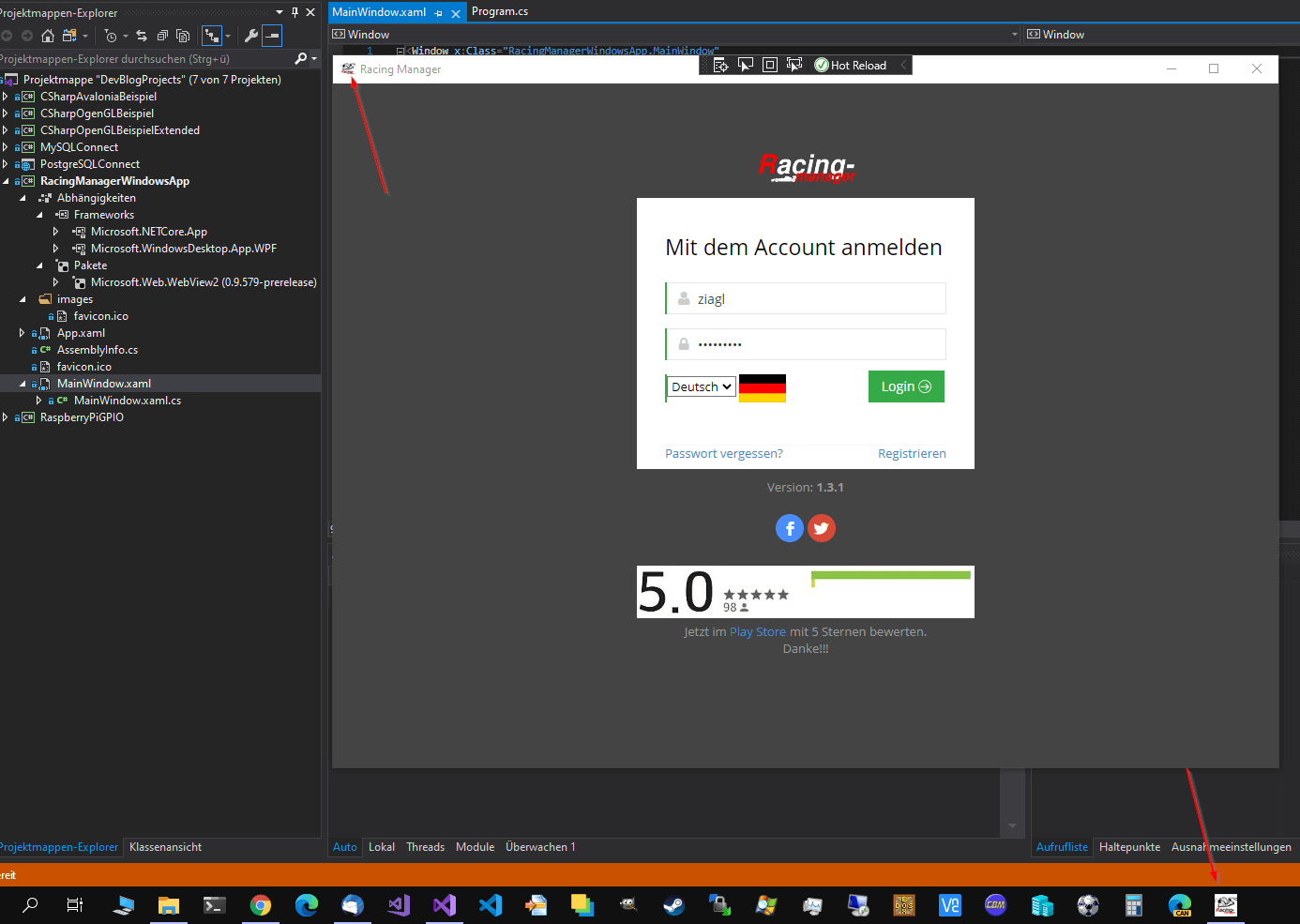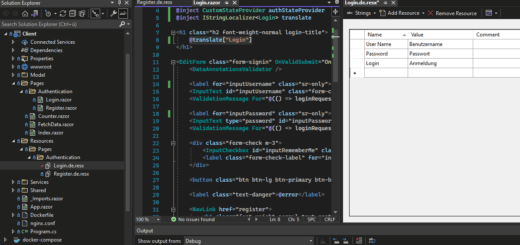Icon einer WPF Anwendung hinzufügen
In diesem Betrag zeige ich wie man ein neues Icon erstellt und dieses Icon einer WPF Anwendung hinzufügen kann. Erst mit einem hübschen Bildchen wird das Programm vom Kunden auch sofort am Desktop erkannt. Endlich mal wieder ein Artikel in dem man sich kreativ einbringen kann 😉
Icon einer WPF Anwendung hinzufügen
Dem einen oder anderen Windows 10 Nutzer wird nach den letzten Updates bestimmt aufgefallen sein, dass sich Programmicons geändert haben. Bestes Beispiel dafür ist der Rechner. Offenbar ist es Microsoft wichtig die Bildchen für die eigenen Programme an aktuell als modern geltende Designrichtlinien anzupassen. Die Ästhetik ist von Software ist den meisten Programmierern fremd, Tatsache ist aber: je schöner das Icon vom Programm, desto eher wird ein Nutzer darauf klicken. Ich zeige dir wie du deiner neuen Killerapp ein schönes Icon verpasst.
Icon erstellen
Für mein Racing Manager Programm brauche ich ein Bild. Meine Open Source Rennsimulation verwendet für den Internetauftritt schöne Bilder, diese werde ich nun auch für meine neue Windows 10 App verwenden. Doch wie wird aus einem Bild ein Icon? Die meisten Entwickler sind keine Photoshop Pros, weshalb eine automatisierte Erstellung hilfreich wäre. Zum Glück gibt es da bereits jede Menge Software. Da ich nur ein einziges Bild benötige und kein Programm installieren möchte, verwende ich einen Online Konverter wie beispielsweise den xiconeditor.
Dort habe ich mein Bild hochgeladen und bekomme sofort ein favicon.ico, das ich in meiner Software einbauen kann.
Icon einbauen
Nach dem Download liegt das favicon.ico im Download Ordner. Im Visual Studio Projekt erstellt man idealerweise einen Ordner für die Images und fügt dort das Icon als vorhandenes Element hinzu.
In meinem Projektordner liegt nun auf der Ebene der *.csproj Datei ein Ordner images mit dem favicon.ico als Inhalt. Damit das Bild nun von der WPF Anwendung auch verwendet wird muss folgendes gemacht werden:
In den Eigenschaften der *.xaml Datei findet sich der Punkt Icon. Dort fügt man über einen Datei-Auswahl-Dialog die Ressource hinzu. Sobald man das gemacht hat erscheint im XAML Code ein neuer Eintrag Icon mit dem Pfad zum Bild. Einmal neu kompilieren und starten und das Icon wird sowohl für das Fenster als auch als Programmsymbol in der Taskleiste verwendet. Damit ist mein Programm mit wenig Aufwand gebranded.
Den Source Code findest du wie immer auf meiner GitHub Seite.
Fazit
Seit den ersten grafischen Betriebssystemen Mitte der 80er Jahre gehört ein Icon zur Identifikation eines Programms. Damit man auch dein Programm sofort erkennt musst du ein individuelles Bildchen erstellen und mit meiner Anleitung baust du dieses in 5 Minuten in deine WPF Anwendung ein.